検索はキーワードに基づいています。
例:「手順」
自然言語で検索しないでください
例:「新しいプロシージャを作成するにはどうすればよいですか?」
粒子シミュレーション
のすべての粒子シミュレーションModoパーティクルシミュレーションアイテムが必要です。パーティクルシミュレーションアイテムは、シミュレーションのマネージャーとして機能し、関連するエミッターをいくつでも制御できます。シミュレーションアイテムもModoシミュレーションの実行時にキャッシュされた値を保存します。キャッシュされた値は、その後の再生とレンダリングに使用されます。1つのシーンに複数のシミュレーションアイテムを含めることができます。各シミュレーションアイテムは、シミュレーションが呼び出されたときに、いずれかのシミュレーションコントロールを使用して同時に評価されます。
使用法
主なパーティクルコントロールは、 ParticlesのサブタブSetupインターフェイスツールボックス。をクリックして、パーティクルシミュレーションアイテムを追加できます。 Particle Simulationボタン。または、[アイテム]リストで、 Add Items > Particles > Simulation > Particle Simulation。
基本的なパーティクルシミュレーションには、最低1つのエミッタとパーティクルシミュレーションアイテムが必要です。パーティクルシミュレーションアイテムが存在しないときにシーンにエミッターアイテムを追加すると、エミッターアイテムが自動的に追加され、それらが関連付けられます。異なるパーティクルシミュレーション要素とコントロールは、 スケマティクビューポート、アイテムを追加するときにシミュレーションアイテムを選択すると、基本シミュレーションの要素が自動的に接続され、適切な評価に必要な関連付けが提供されます。
レンダリングと再生の評価を実際にキャッシュする前に、シミュレーションの値を変更して微調整できます。これを行うには、 Setupインターフェイスをクリックして、 Live Simulation再生ボタン。パーティクルシミュレーションツールの使用の詳細については、 粒子とシミュレーション。パーティクルシミュレーション項目を選択すると、次の属性をPropertiesビューポート。
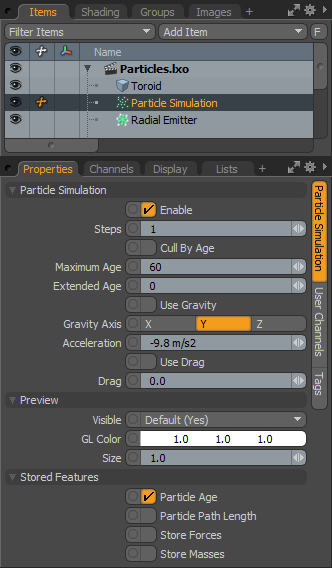
|
オプション |
説明文 |
|---|---|
|
Particle Simulation |
|
|
Enable |
シミュレーションをオンまたはオフにします。シミュレーションが無効になっている場合、その設定は結果を生成しません。 |
|
Steps |
フレームごとに計算される評価の数を決定します。値を最大50ステップまで増やして、シミュレーションの品質を向上させることができます。のデフォルト値1ほとんどの基本的なシミュレーションでは問題ありませんが、この値を大きくすると、衝突や動きの速いパーティクルを処理するときに、より正確な結果が得られます。ステップが順次計算されるため、追加のステップはミニフレームに似ています。たとえば、 Steps値が5に増加すると、5つの完全な評価が完全なフレームであるかのように計算されますが、実際には5番目のフレームの結果のみが使用されます。 注意: この値を大きくすると、シミュレーション処理が遅くなり、場合によっては大幅に遅くなります。3Dビューポートシミュレーションのプレビュー速度を高速に保つには、 Steps値は常に次の値に固定されます1なので、この値を上げるときは、シミュレーションキャッシュを作成して実際に結果を確認する必要があります。 |
|
Cull By Age |
有効にすると、最大経過時間の値に達したパーティクルがすべて削除されます。無効にすると、ターミネーターの影響を受けない限り、パーティクルは無期限に存続します。 |
|
Maximum Age |
パーティクルがアクティブである時間の長さを決定します。 Cull by Ageオプションが有効になっています。時間入力の形式は、 Preferences > Animation > Time Format設定。一般的な単位はFramesそしてSeconds。 |
|
Extended Age |
ランダムに拡張しますMaximum Age定義された値までExtended Age値。 |
|
Use Gravity |
シミュレートされたパーティクルに対する重力の効果のオンとオフを切り替えます。有効にすると、重力はシミュレーション項目に関連付けられたすべての関連粒子に影響を与え、 Gravity AxisそしてAcceleration値。 |
|
Gravity Axis |
X、Y、Z選択オプションは、重力の軸方向を決定します。 Use Gravityオプションが有効になっています。 |
|
Acceleration |
のデフォルト値-9.8地球上の現実世界の重力の下向きの引きを1:1のスケール(メートル/秒として定義)でシミュレートします。負の値は定義された軸の負の方向に引き、正の値は正の方向に引きます。 |
|
Use Drag |
シミュレートされたパーティクルに対するドラッグの効果のオンとオフを切り替えます。有効にすると、ドラッグフォースは、パーティクルあたりの速度の量を減らし、時間の経過とともに速度を低下させることにより、シミュレーション項目に関連付けられたすべての関連するパーティクルに影響を与えます。速度抗力の量は、 Drag値。 |
|
Drag |
粒子に適用される抗力の強さを決定しますUse Dragオプションが有効になっています。 |
|
Preview |
|
|
Visible |
3D GLビューポートでのシミュレートされたパーティクルの可視性を決定します。のDefaultオプションは、パーティクルの可視性がビューポート設定によって決定されることを意味しますYes常に表示され、 Noそれらは決して表示されません。No (Hide Children)関連するすべての子アイテムの可視性を非表示にします。 |
|
GL Color |
3Dビューポートでのシミュレートされたパーティクルの表示色を定義できます。このオプションは、他のパーティクルから放出されたパーティクルを区別するのに非常に役立ちます。 |
|
Size |
3Dビューポートでのパーティクル表現のサイズをピクセル単位で決定します。 |
|
Stored Features |
特定の追加のパーティクル固有情報のキャッシュを有効にします。この情報は、グラデーションを使用して粒子の年齢に基づいてボリュームに色を割り当てるなど、特別なシェーディング効果として後で適用できます。シミュレーションを作成して情報を保存し、アクセスできるようにするには、トグルを有効にする必要があります。デフォルトでは、パーティクルの位置と速度の値は常に保存されます。 |
|
Particle Age |
フレームごとに、誕生からのパーティクルの全体的な経過時間を格納します。 |
|
Particle Path Length |
フレームごとに、誕生からのパーティクルのパスの全長を格納します。 |
|
Store Forces |
パーティクルの現在のフォース値をフレームごとに格納します。 |
|
Store Masses |
パーティクルの現在の質量値をフレームごとに格納します |
役に立たなかったのでごめんなさい
なぜこれが役に立たなかったのですか? (当てはまるもの全てをご確認ください)
ご意見をいただきありがとうございます。
探しているものが見つからない場合、またはワークフローに関する質問がある場合は、お試しくださいファウンドリサポート。
学習コンテンツを改善する方法についてご意見がございましたら、下のボタンを使用してドキュメントチームにメールでお問い合わせください。
フィードバックをお寄せいただきありがとうございます。